Introduction
Niewłaściwie wyśrodkowany ekran laptopa może znacząco wpłynąć na twoją produktywność i przyjemność z oglądania. Niezależnie od tego, czy pracujesz nad ważnym projektem, czy oglądasz film, źle ustawiony ekran może być ogromnym kłopotem. Ten przewodnik oferuje kompleksowe rozwiązanie tego problemu. Wyśrodkowanie ekranu laptopa jest kluczowe dla zoptymalizowanego doświadczenia wizualnego i można to łatwo osiągnąć za pomocą odpowiednich metod. Przygotuj się na odkrywanie tych technik i utrzymuj ekran idealnie wyrównany bez wysiłku.
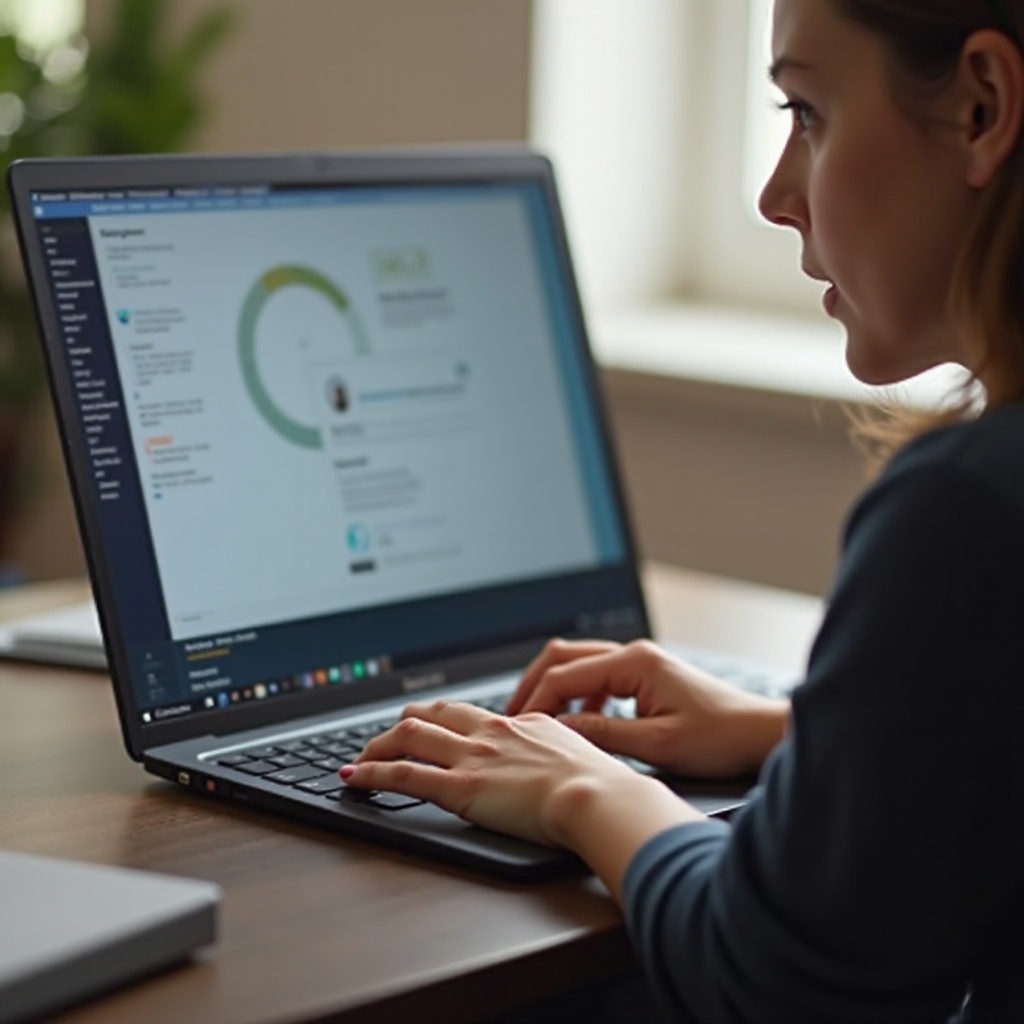
Podstawy wyrównania ekranu
Zanim przejdziemy do rozwiązań, ważne jest, aby zrozumieć, co oznacza wyrównanie ekranu. Wyrównanie ekranu odnosi się do tego, jak twój wyświetlacz jest osadzony w ramach ekranu laptopa, idealnie z symetrycznym i wyśrodkowanym obrazem dla doskonałego doświadczenia wizualnego. Niewłaściwe ustawienie jest często spowodowane problemami z oprogramowaniem, zmianami systemowymi lub niewłaściwymi połączeniami zewnętrznych monitorów. Zrozumienie tych podstaw to twój pierwszy krok do rozwiązania i zapobiegania przyszłym problemom z wyrównaniem, zapewniając płynne i estetyczne doświadczenie użytkowania komputera.

Szybkie rozwiązania do wyśrodkowania ekranu laptopa
Rozwiązywanie problemów z niewłaściwym ustawieniem ekranu często zaczyna się od prostych poprawek.
Używanie ustawień systemowych w Windows
- Kliknij prawym przyciskiem myszy na pulpicie i wybierz „Ustawienia wyświetlania”.
- Przejdź do „Rozdzielczość wyświetlania”, aby upewnić się, że jest ustawiona na zalecaną rozdzielczość.
- Kliknij „Zaawansowane ustawienia wyświetlania”, aby potwierdzić poprawne konfiguracje wyświetlania.
Techniki regulacji wyświetlania w macOS
- Otwórz „Preferencje systemowe” z menu Apple.
- Wybierz „Wyświetlacze” i przejdź do zakładki „Wyświetlanie”.
- Dostosuj swoją rozdzielczość i częstotliwość odświeżania zgodnie z potrzebami wbudowanego wyświetlacza.
Te łatwe do naśladowania metody mogą często ponownie wyśrodkować ekran laptopa, ale jeśli problem nadal występuje, może być konieczne skorzystanie z bardziej zaawansowanych technik.
Zaawansowane techniki wyśrodkowania
Kiedy początkowe rozwiązania nie rozwiązują problemu z wyrównaniem, kolejnym krokiem jest eksploracja zaawansowanych metod.
Regulacja w panelu kontrolnym grafiki (NVIDIA, Intel, AMD)
- NVIDIA: Kliknij prawym przyciskiem myszy na pulpicie i wybierz „Panel sterowania NVIDIA”. Przejdź do „Wyświetlanie” -> „Dostosuj rozmiar i pozycję pulpitu” i ustaw na wyśrodkowany.
- Intel: Otwórz panel sterowania grafiką Intel, przejdź do ustawień wyświetlania i wybierz „Utrzymuj skalowanie wyświetlania”.
- AMD: Przejdź do „AMD Radeon Settings”, wybierz „Wyświetlanie” i odpowiednio dostosuj ustawienia.
Wykorzystanie oprogramowania firm trzecich
Czasami wbudowane ustawienia nie wystarczają. Aplikacje firm trzecich, takie jak DisplayFusion czy Screen Resizer, zapewniają dodatkowe narzędzia do precyzyjnej kontroli wyrównania. Zawsze upewnij się, że te programy są pobierane z zaufanych źródeł, aby zminimalizować jakiekolwiek ryzyko.

Rozwiązywanie częstych problemów z wyrównaniem
Jeśli zarówno podstawowe, jak i zaawansowane rozwiązania zawodzą, rozwiązywanie problemów może pomóc zidentyfikować przyczynę problemu.
Aktualizacje sterowników
Przestarzałe sterowniki są często winowajcami niewłaściwego ustawienia ekranu. Wejdź do „Managera urządzeń”, zlokalizuj swoje adaptery wyświetlania i zaktualizuj sterowniki za pośrednictwem Windows Update lub strony internetowej producenta.
Ustawienia rozdzielczości i skalowania ekranu
Niewłaściwe ustawienia rozdzielczości lub skalowania mogą prowadzić do problemów z wyrównaniem. Powróć do „Ustawień wyświetlania” i „Zaawansowanych ustawień wyświetlania”, aby potwierdzić, że te konfiguracje są zgodne z specyfikacją twojego laptopa.
Utrzymywanie optymalnego wyrównania ekranu
Gdy już osiągniesz idealnie wyśrodkowany ekran, ważne jest, aby utrzymać go, aby uniknąć powtarzających się problemów.
Regularne wskazówki dotyczące konserwacji wyświetlania
- Regularnie aktualizuj sterowniki graficzne.
- Podwójnie sprawdź ustawienia rozdzielczości po instalacji oprogramowania.
- Używaj wbudowanych narzędzi kalibracyjnych do utrzymania wyrównania.
Dzięki wdrożeniu tych wskazówek konserwacyjnych zapewnisz konsekwentnie wyśrodkowany wyświetlacz, umożliwiając bezproblemowe doświadczenie wizualne.
Podsumowanie
Wyśrodkowanie ekranu laptopa nie musi być trudnym zadaniem. Korzystając zarówno z podstawowych, jak i zaawansowanych strategii, możesz szybko wyrównać swój ekran i poprawić ogólne doświadczenie użytkowania komputera. Regularna konserwacja i okresowe rozwiązywanie problemów są niezbędne do utrzymania nieskazitelnego wyrównania ekranu. Dzięki wiedzy zdobytej z tego przewodnika osiągnięcie i utrzymanie doskonałej symetrii ekranu jest teraz w twoim zasięgu.
Najczęściej zadawane pytania
Dlaczego ekran mojego laptopa nie jest wyśrodkowany?
Złe ustawienie może wynikać z niewłaściwych ustawień rozdzielczości, przestarzałych sterowników lub błędów w systemie operacyjnym.
Czy zewnętrzne monitory mogą powodować problemy z wyrównaniem?
Tak, połączenie z zewnętrznym monitorem może powodować złe ustawienie z powodu różniących się rozdzielczości i ustawień skalowania.
Czy bezpieczne jest używanie oprogramowania innych firm do wyrównania ekranu?
Oprogramowanie innych firm jest bezpieczne, jeśli pochodzi od renomowanych deweloperów. Zawsze upewnij się co do kompatybilności i czytaj recenzje przed instalacją.
